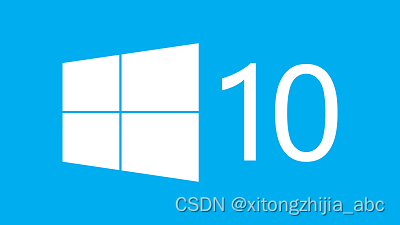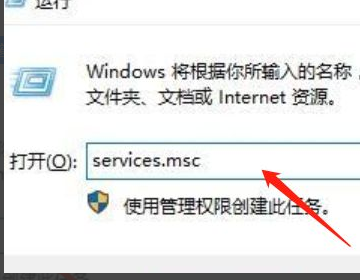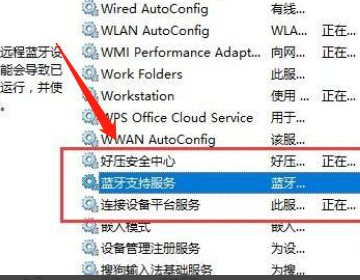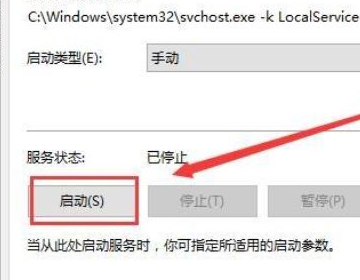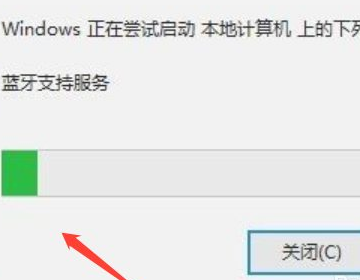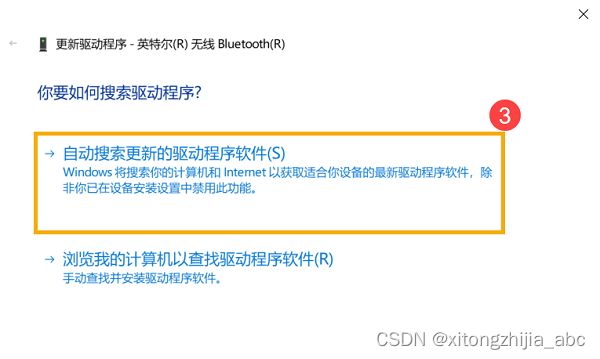| Win10电脑没有打开蓝牙的按钮怎么办? | 您所在的位置:网站首页 › w10台式电脑怎么打开蓝牙设置 › Win10电脑没有打开蓝牙的按钮怎么办? |
Win10电脑没有打开蓝牙的按钮怎么办?
|
为什么Win10没有打开蓝牙的按钮?许多用户在使用电脑的时候,经常会使用到蓝牙设备,但是不少用户在打开Win10系统之后,发现并没有蓝牙选项,遇到这种问题我们应该怎么解决呢?下面我就带着大家一起看看吧!
解决方法: 首先确定自己的电脑有没有蓝牙硬件,如果没有可以自行购买一个外设蓝牙。笔记本一般都会有蓝牙,但是台式机可能就会没自带,需要自己插入蓝牙外设。 方法一:重启蓝牙设备 1、直接左下角开始按钮旁边的搜索输入”设备管理器”并打开。 2、找到一个前方有黄色感叹号的Bluetooth蓝牙设备选项,重启设备即可。 3、关闭窗口,打开蓝牙页面,发现问题已经解决。 鼠标右击也可以,点击上方菜单栏的“禁用设备”“启用设备”图标也可以。 这只是举个例子,也可能用户遇到的不是这个问题。 如果问题已经解决,那么那个感叹号就会消失不见了。
方法二:启动蓝牙支持服务 1、首先按下【Win】+【R】打开运行窗口输入【services.msc】并打开服务页面。
2、进入到服务界面,向下查找,找到【蓝牙支持服务】。
3、双击打开【蓝牙支持服务】,发现服务状态为已停止,咱们点击【启动】。
4、这时显示正在启动服务中,启动后,win10蓝牙按钮应该就会出现了。
方法三:下载最新蓝牙驱动 安装最新的Intel蓝牙驱动。可以在设备管理器里可以找到蓝牙设备,然后右键点击它,选择更新驱动程序,再选自动搜索驱动程序,安装后再重启电脑试试。
方法四:缺少某些系统文件,请重装系统 使用系统之家重装系统工具,重装Win10系统即可。这个工具还可以制作U盘启动盘,这样给别的电脑进行重装也挺方便的,感兴趣的朋友可以体验一下。
|
【本文地址】
公司简介
联系我们